Si eres usuario del Amazon Fire TV Stick, probablemente hayas experimentado la frustración de ver un contenido que no se ajusta correctamente a la pantalla (por ejemplo, se descuadra con el tamaño o se coarta en alguno de los laterales). A menudo, los diferentes formatos de vídeo que se reproducen a través del dispositivo pueden provocar que los bordes se corten o que la imagen se vea distorsionada.
Afortunadamente, existe una solución bastante sencilla para este problema. Puedes calibrar la pantalla de tu Amazon Fire TV Stick para adaptar los vídeos al tamaño de pantalla de tu televisor independientemente de la resolución que tenga la elección que has hecho. Esta es una tarea que solo necesitas realizar una vez en tu dispositivo, y puede mejorar significativamente tu experiencia de visualización.


Amazon Fire TV Stick 4K Max con Wi-Fi 6 y mando por voz Alexa (incluye controles para el televisor), 1.ª generación
Existe una herramienta oficial para ello
A continuación, te explicamos paso a paso cómo calibrar la pantalla de tu Amazon Fire TV Stick para que los vídeos se ajusten perfectamente a su tamaño. Una de las cosas que es importante que tengas en cuenta es que no pones en riesgo alguno el accesorio de la tienda online, ya que la herramienta que utilizarás es oficial. Por lo tanto, no harás nada que pueda poner en riesgo el buen funcionamiento que tiene este reproductor que se conecta mediante el uso de un puerto HDMI.
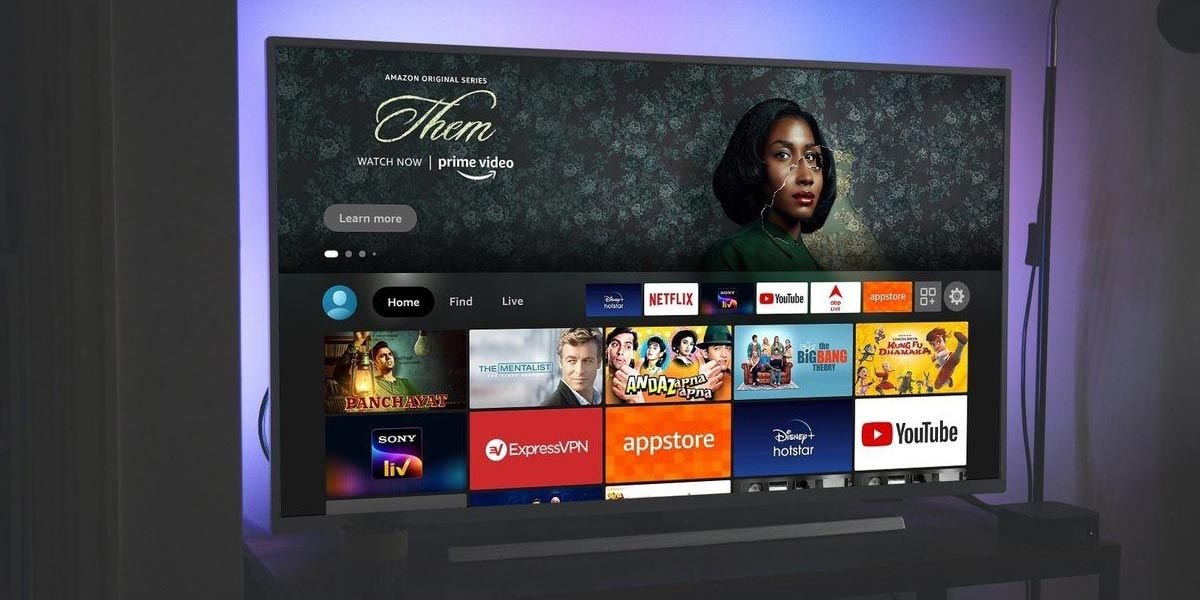
Con estos sencillos pasos, que los controlas todos ellos con el mando del reproductor (lo que resulta bastante positivo y, si por algún motivo no lo tienes a mano, puedes utilizar para este cometido el teléfono móvil), podrás calibrar la pantalla de tu Amazon Fire TV Stick. Y, de esta forma, disfrutar de una experiencia de visualización perfecta. Recuerda que este proceso solo necesita realizarse una vez, y que puede mejorar significativamente la calidad de los vídeos que veas en tu dispositivo.
Los pasos para calibrar la imagen de los Fire TV
Para calibrar la pantalla de tu Amazon Fire TV Stick y adaptar los vídeos a su tamaño, sigue estos sencillos pasos sin saltarte ninguno de ellos. Y, como vas a comprobar, los ajustes que puedes realizar permiten que siempre encuentres la configuración adecuada, independientemente de la tele en la que tengas conectado el accesorio:
- Abre la sección de Ajustes en tu Amazon Fire TV Stick. Para ello, accede al menú principal de la interfaz y selecciona la opción de Configuración que está en la zona de la derecha de la pantalla del televisor.
- Pulsa en la sección de Pantalla y Sonidos que ves en el menú que has abierto. En esta sección, podrás personalizar los ajustes de audio y vídeo de tu dispositivo respecto a la Smart TV.
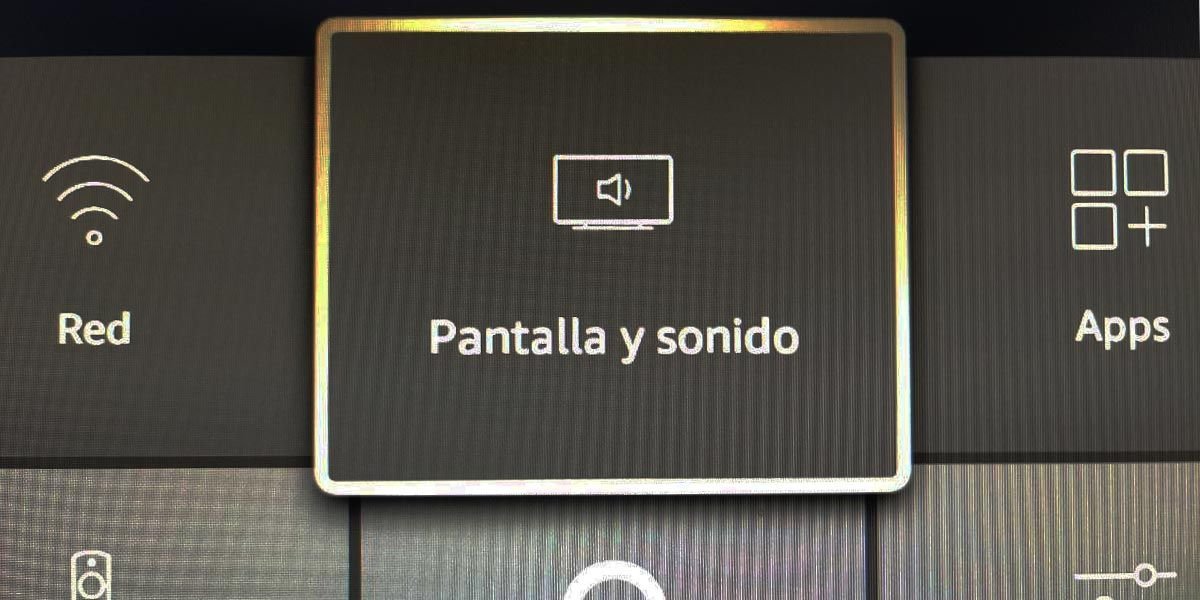
- Selecciona la opción de Pantalla y, aquí, encontrarás todas las opciones relacionadas con la visualización de contenidos en la pantalla.
- Elige a continuación la opción de Calibrar pantalla. Esta es la que te permitirá ajustarla a las medidas adecuadas para que los vídeos se vean correctamente en tu televisor, sea una película o serie (y, también, sin que sea diferente para la resolución de cada contenido).
- Ajusta la pantalla con el mando a distancia hasta adaptarla correctamente y que todo se vea a la perfección, utiliza para ello las líneas que estás viendo. Utiliza los botones de tu control remoto para ajustar la pantalla a las medidas adecuadas. Sigue las instrucciones que lees para lograr una calibración óptima.
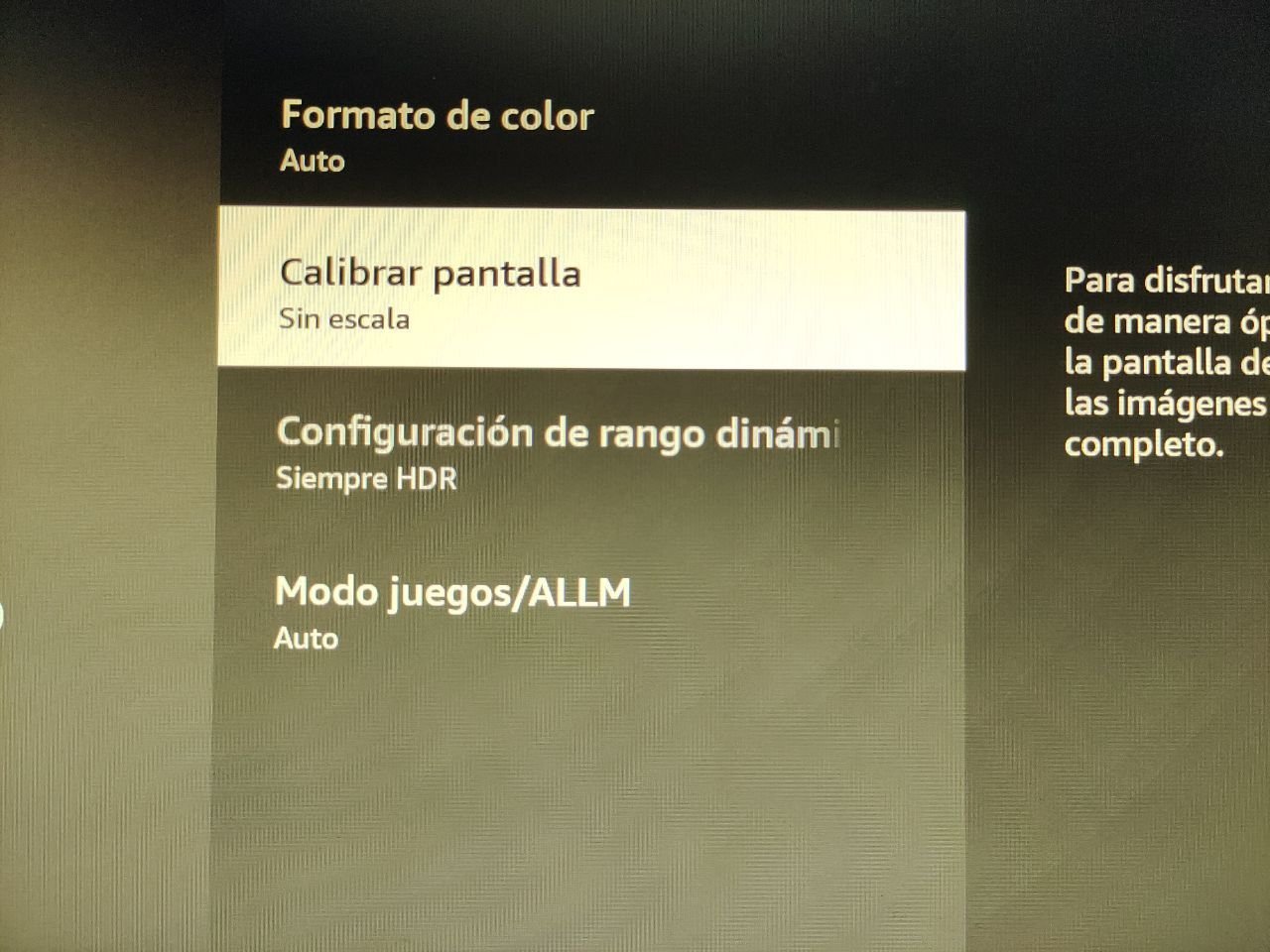
- Una vez que lo tengas todo bien configurado, debes aceptar los cambios y has terminado.
Siguiendo estos sencillos pasos, que los completas en apenas unos minutos, podrás calibrar la pantalla de tu Amazon Fire TV Stick y disfrutar de tus vídeos favoritos sin cortes ni problemas de visualización.






